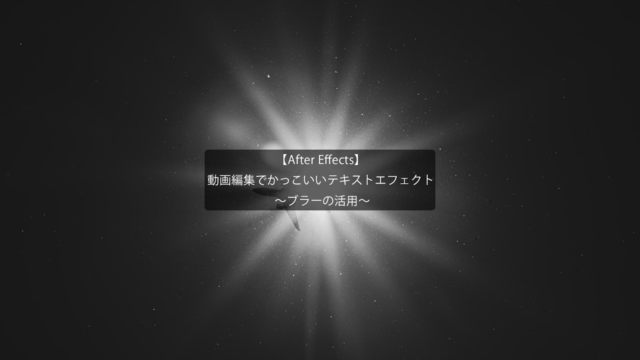動画編集でローリングトランジションを表現する
~オフセットの活用~
今回の記事は、PremiereProを用いた動画編集で簡単にローリングトランジションを表現する方法について解説をします。
トランジションで簡単でオリジナリティのある表現って何か無い?
このような時に、本記事でご紹介するローリングトランジションをご活用ください。
~手順~
①PremiereProを起動し、タイムラインへ動画素材を配置します。
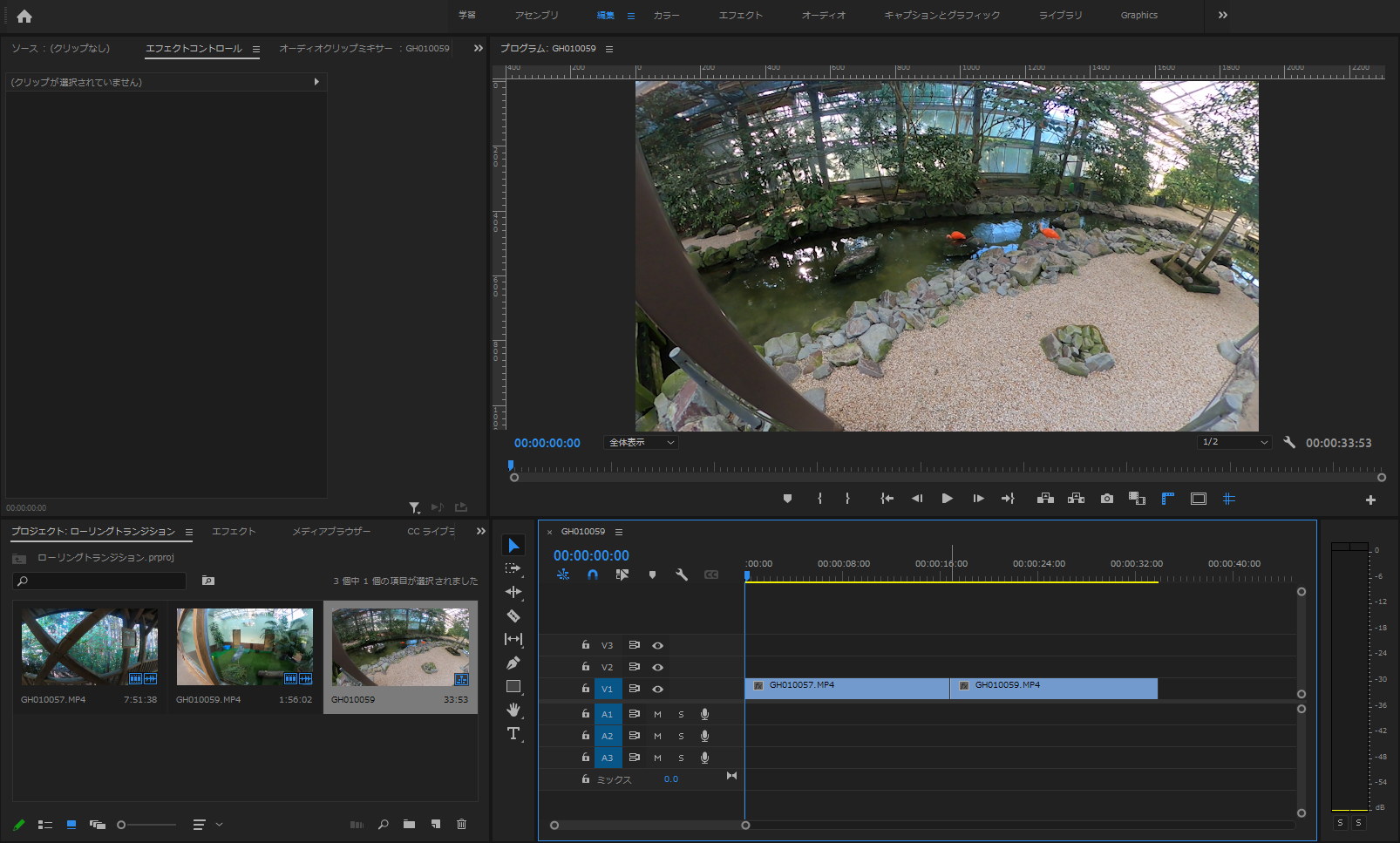
②2つの素材の間へクロスディゾルブを適用します。
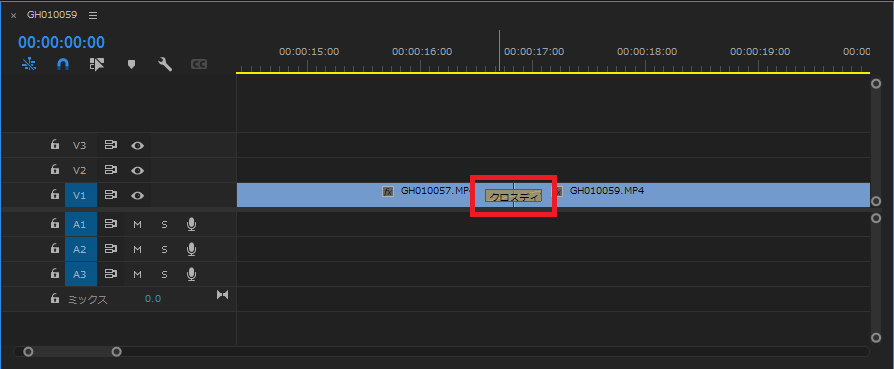
③調整レイヤーを配置します。
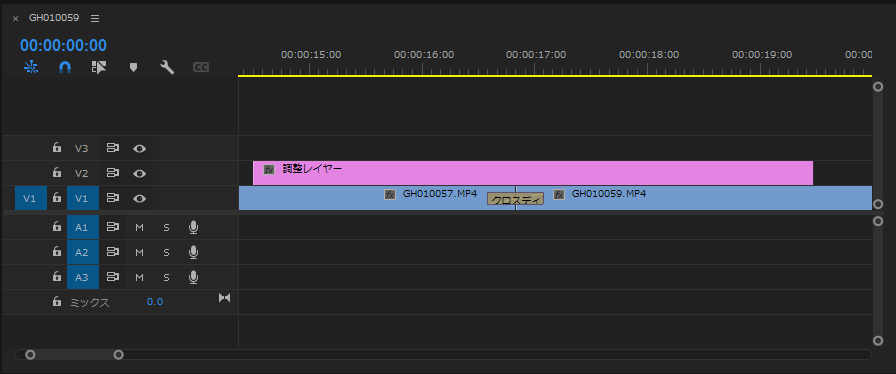
④エフェクトよりオフセットを調整レイヤーへ適用します。
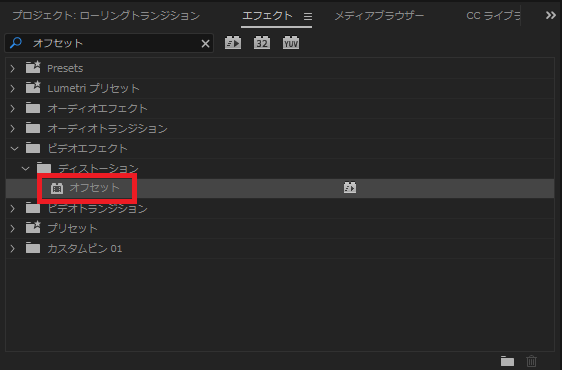
⑤中央をシフトへキーフレームを打ち、終わりにかけて数値を上げていきます。
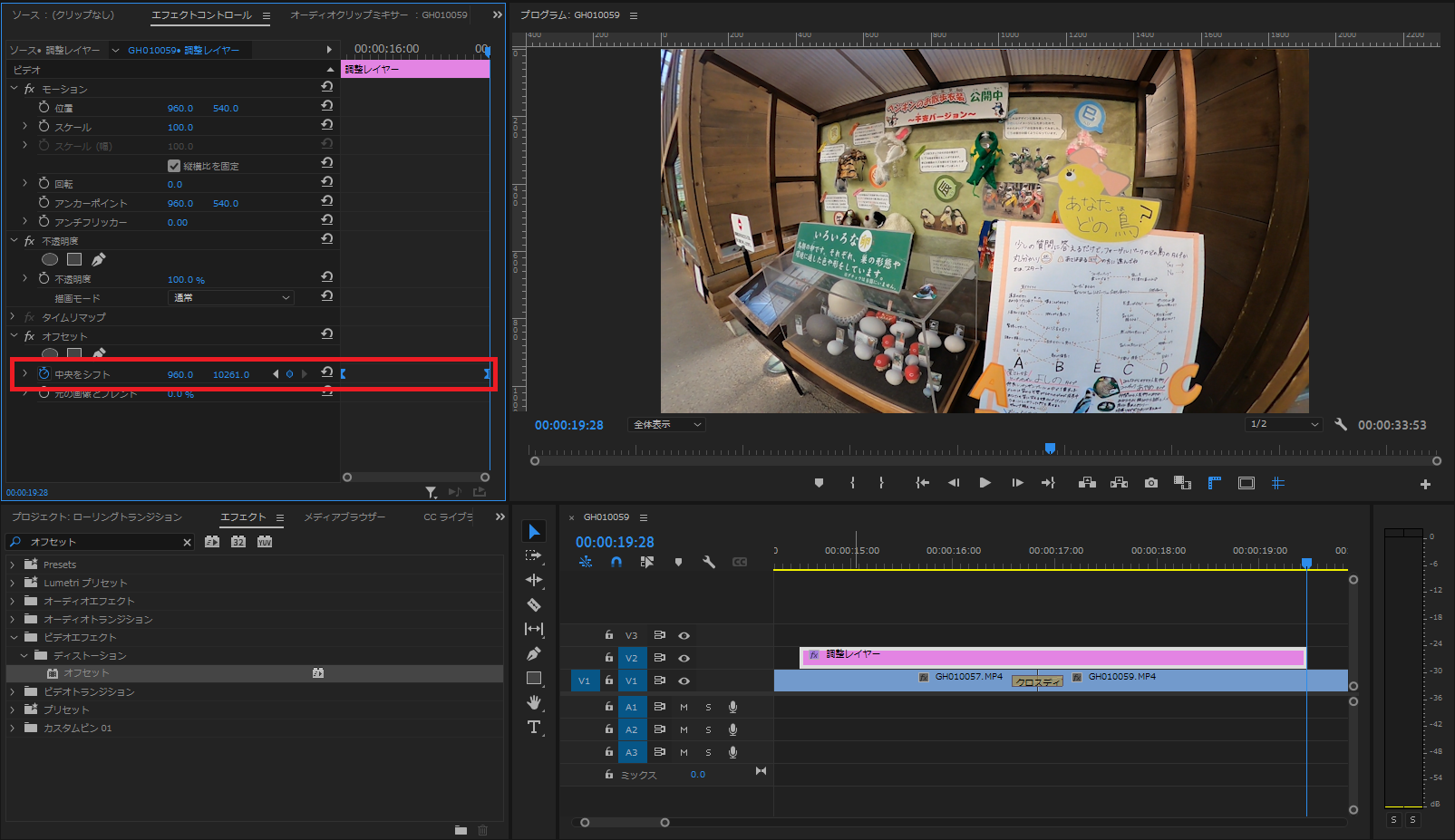
⑥エフェクトよりブラー(方向)を調整レイヤーへ適用します。
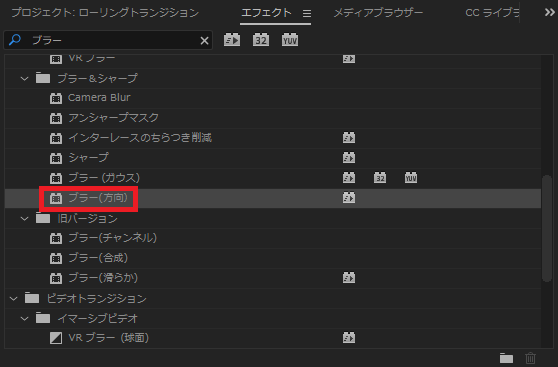
⑦方向を360度とし、ブラーの長さを0%→100%→100%→0%とします。
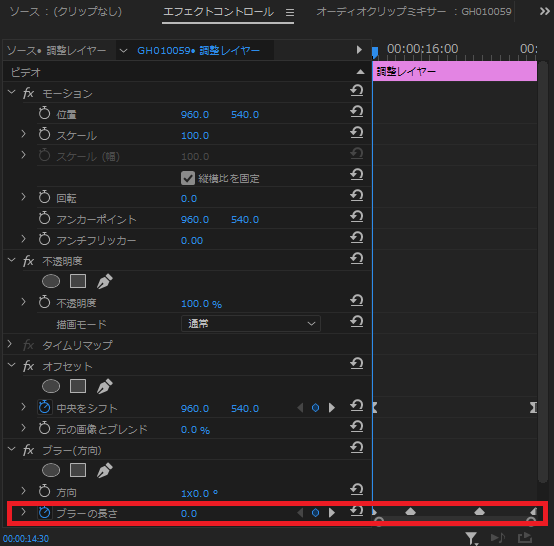
今回の記事は以上となります。ご覧いただきありがとうございました。